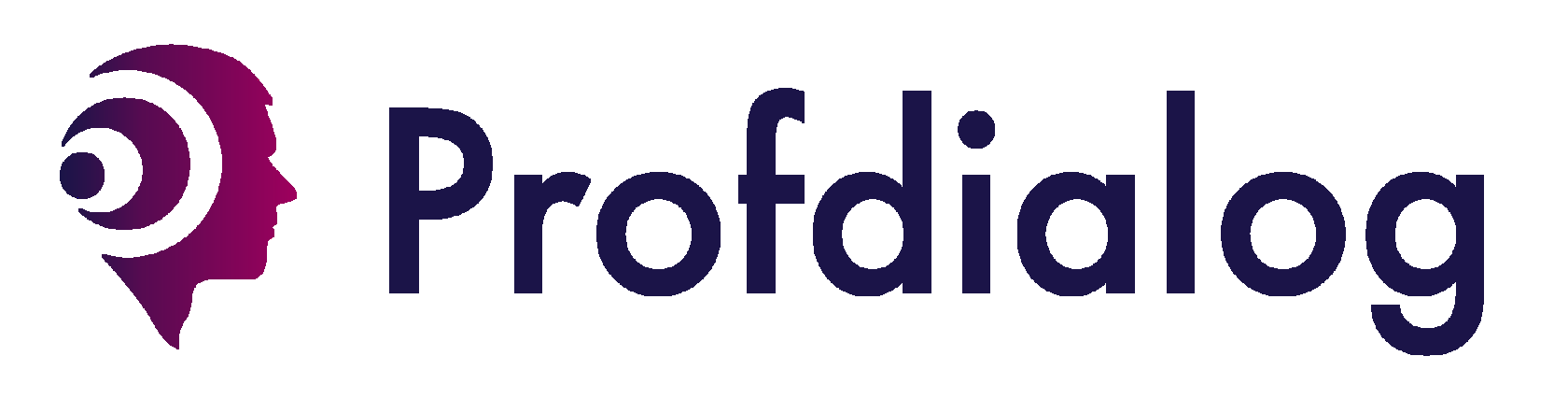ProfMapper – Статистика опроса
В этой статье мы рассмотрим, как просматривать результаты опроса ProfMapper в формате статистики.
Предположим, что у вас есть опрос, в котором уже несколько участников прошли тесты или заполнили анкеты, и вы хотите посмотреть статистику. Кликните по кнопке «Опрос».
Предположим, что у вас есть опрос, в котором уже несколько участников прошли тесты или заполнили анкеты, и вы хотите посмотреть статистику. Кликните по кнопке «Опрос».
Далее кликните по кнопке «Опросники».
Выбираете нужный вам опросник.
И нажимаете на «Статистика опроса».
Далее нам нужно выбрать параметры, по которым мы будем определять статистику. Например, выберем несколько шкал теста и нажмем на кнопку «Добавить», чтобы выбрать несколько вопросов.
Выбираете вопросы.
Далее нажимаете кнопку «Сформировать статистику».
Сформировалась статистика. Здесь представлены дополнительные статистические параметры для любой числовой статистики.
Теперь посмотрите статистику по вариантам ответа. В тесте присутствует вопрос и варианты ответов на этот вопрос. График показывает, сколько процентов тестируемых выбрали тот или иной ответ.
Также существует вариант статистики «Поле в одну строку». Если пользователь вводит ответ в одну строку, то в качестве статистики будут представлены наиболее часто встречающиеся ответы.
Для формата «Дата» из даты будут извлечены месяц и год, и будут показаны те месяц и год, которые встречаются наиболее часто в вашем опросе.
Для ответов в формате «Ранжирование», где варианты ответа необходимо расставить в определённом порядке, будет показана средняя позиция для каждой из опций. Например, если существуют варианты ответа 1, 2, 3, и пользователь расставляет их в определённом порядке, с помощью статистики вы можете узнать, какая позиция в среднем оказывается выше по всему опросу.
Для формата «Дата» из даты будут извлечены месяц и год, и будут показаны те месяц и год, которые встречаются наиболее часто в вашем опросе.
Для ответов в формате «Ранжирование», где варианты ответа необходимо расставить в определённом порядке, будет показана средняя позиция для каждой из опций. Например, если существуют варианты ответа 1, 2, 3, и пользователь расставляет их в определённом порядке, с помощью статистики вы можете узнать, какая позиция в среднем оказывается выше по всему опросу.
Смотрите также:
В этой статье мы рассмотрим, как создать опрос в модуле ProfMapper, направить приглашения участникам и просмотреть их ответы.
Инструкция, как пользоваться таблицами данным в модуле ProfMapper. Просматривайте результаты больших групп участников в табличном виде. Есть возможность выгрузки в Excel.
В этой статье мы рассмотрим, что такое токены ProfMapper и как их можно использовать для оплаты анкет и тестов.
В этой статье мы рассмотрим, как создать свою анкету в конструкторе модуля «ProfMapper». Анкеты предназначены для сбора какой-либо информации и не содержат шкал.
В этой инструкции мы рассмотрим, как создать разные варианты тестов в конструкторе модуля «ProfMapper». Это могут быть как тесты простые на проверку шкал, так и сложные тесты с большим числом шкал.
В этой статье мы рассмотрим, из каких составных частей состоит модуль «ProfMapper», опросы, опросники, разделы, вопросы, группы вопросов, шкалы, отчеты.
В этой статье мы рассмотрим, как использовать шкалы в конструкторе ProfMapper при создании тестов. Шкалы можно использовать для расчета определенных показателей на основе ответов участника опроса.
В этой статье мы рассмотрим работу модуля математических расчётов в конструкторе опросников ProfMapper. Создавайте тесты любой сложности, используя продвинутые возможности ProfMapper по расчёту значений шкал.